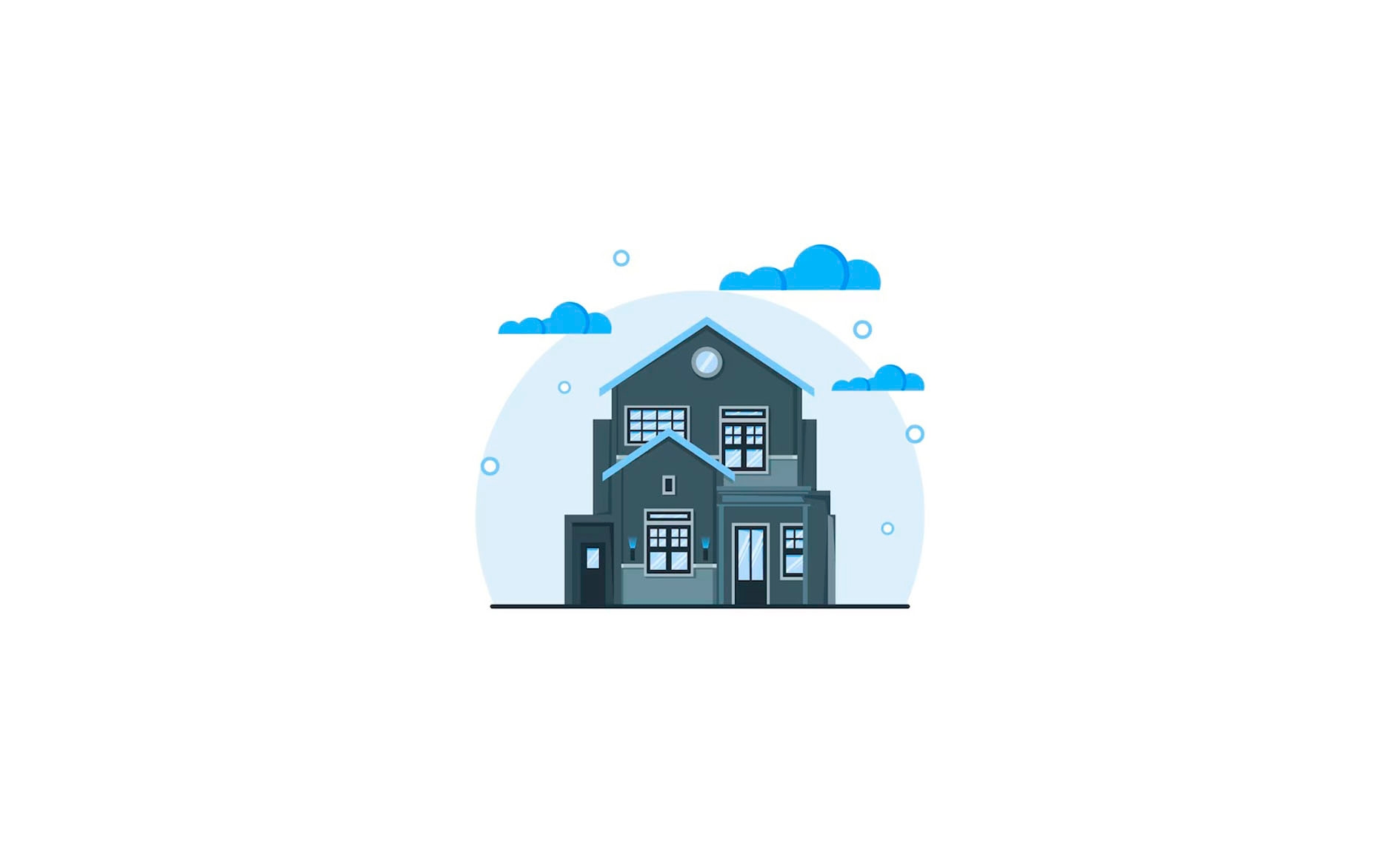
🏙️Добавление объектов Новостроек
Как правильно добавить и выгрузить объекты Новостроек?

Объекты Новостроек имеют особые требования площадок к выгрузке. Поэтому, чтобы у вас не возникли распространённые ошибки, внимательно ознакомьтесь, как заполнять:
Адрес и координаты
Идентификаторы ЖК на площадках
Условия сделки и Данные дольщика из ДДУ
1. Заполнение адреса
Заполнение адреса происходит точно так же, как и с другими объектами.
Однако Новостройки часто не имеют точного адреса или имеют только строительный. В таком случае достаточно указать адрес до улицы. Это не критично, т.к. площадки определяют ЖК и адрес по ID ЖК (Об этом см. П. 2)
После адреса укажите Координаты На карте укажите координаты ТОЧНО на основании дома (у площадок чувствительный геокодер). Рекомендуем ставить на НОМЕР ДОМА. Точка координат, которая будет передана, – кончик указателя.

2. Идентификаторы ЖК на площадках
Площадки определяют ЖК и адрес в приоритете по Идентификаторам (ID ЖК).
Поля всех Идентификаторов находятся ниже под адресом. Нажмите галочку “Указать Идентификаторы ЖК”.
Для поиска ЖК можете ввести адрес, название ЖК или застройщика, а также ID ЖК на площадке. (Как правило, ID ЖК можно найти на площадке на странице ЖК или в ссылке на ЖК).
Внимание! Обязательно ВЫБЕРИТЕ нужный ЖК из выпадающего списка. Не вписывайте дополнительные данные после выбора значения.
Укажите Идентификаторы для всех площадок.
Редко в Идентификаторах площадок (одной конкретной или нескольких) может не оказаться вашего ЖК. Это значит, что данный ЖК ещё не добавлен на указанной площадке. В таком случае проверьте есть ли данный ЖК на этой площадке и сообщите нам в чат.

3. Условия сделки
! По правилам досок объявлений, агентства могут публиковать объявления в новостройках по обычному тарифу только с Типом сделки - Переуступка (договор уступки прав требования). Выберите в блоке Условия сделки => Тип сделки => Договор уступки прав требования (Переуступка). Если у вас расширенный тариф/аккаунт на площадке, можете выбрать подходящий тип сделки. Но, как правило, такие тарифы есть только у Застройщиков или их представителей.
Для Переуступки нужно указать Данные дольщика из ДДУ Поле дольщика ДДУ открывается только после выбора сделки - переуступка После заполнения данных полей вы избежите самых очевидных и частых ошибок выгрузки Новостроек

Last updated